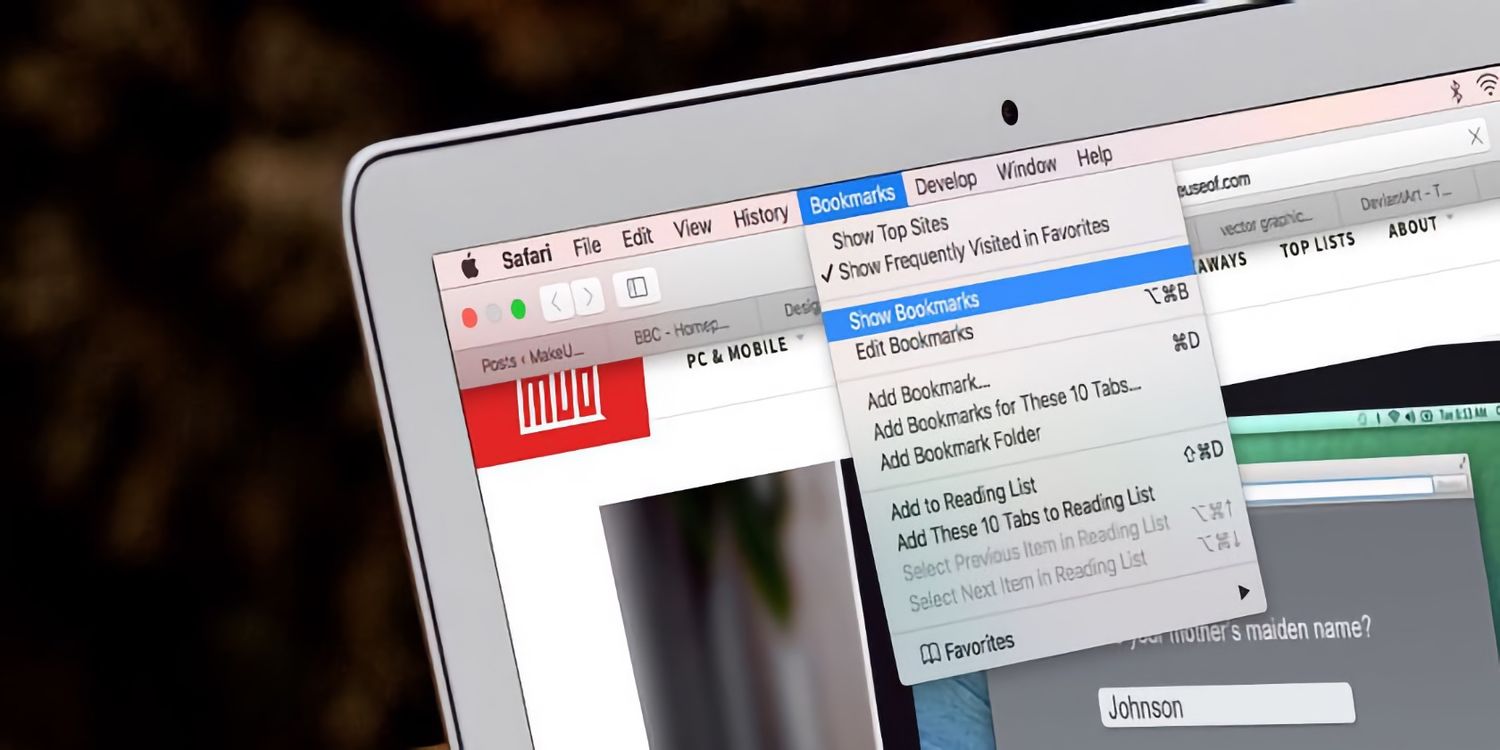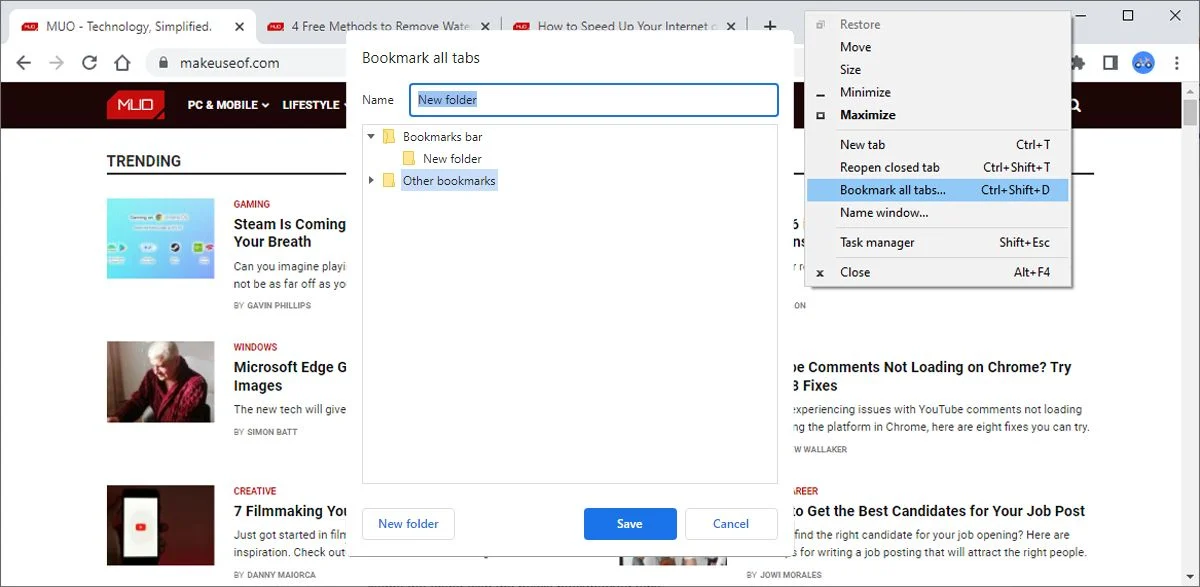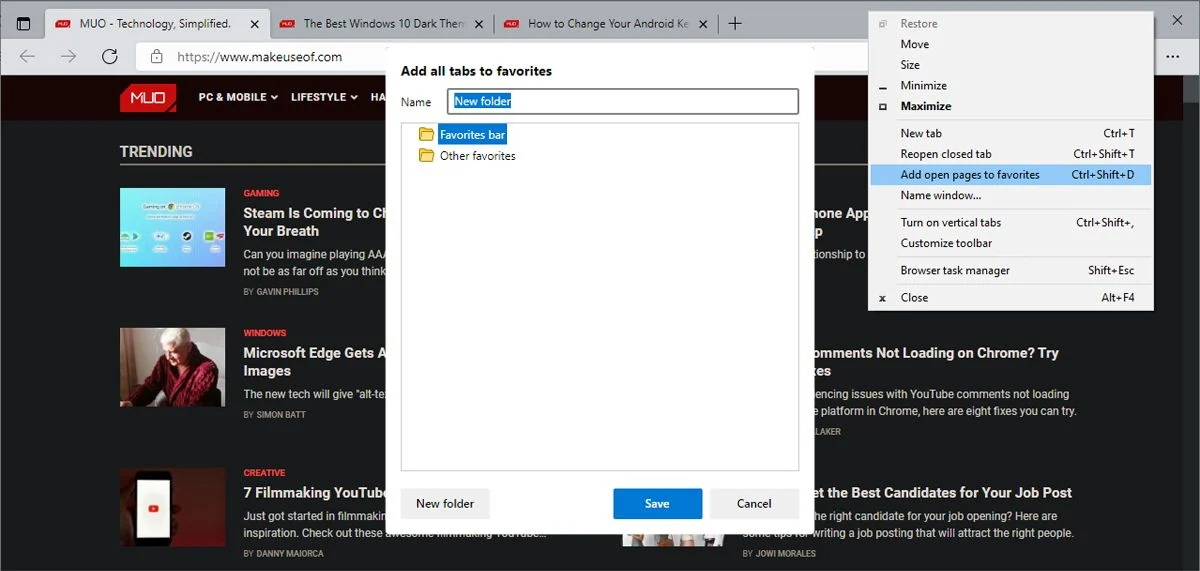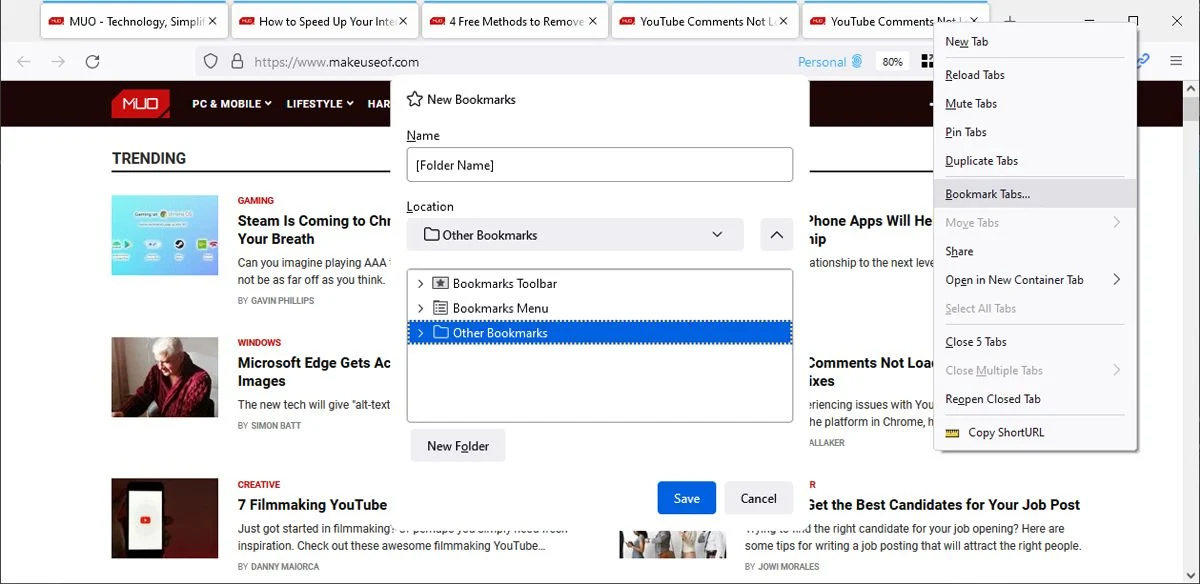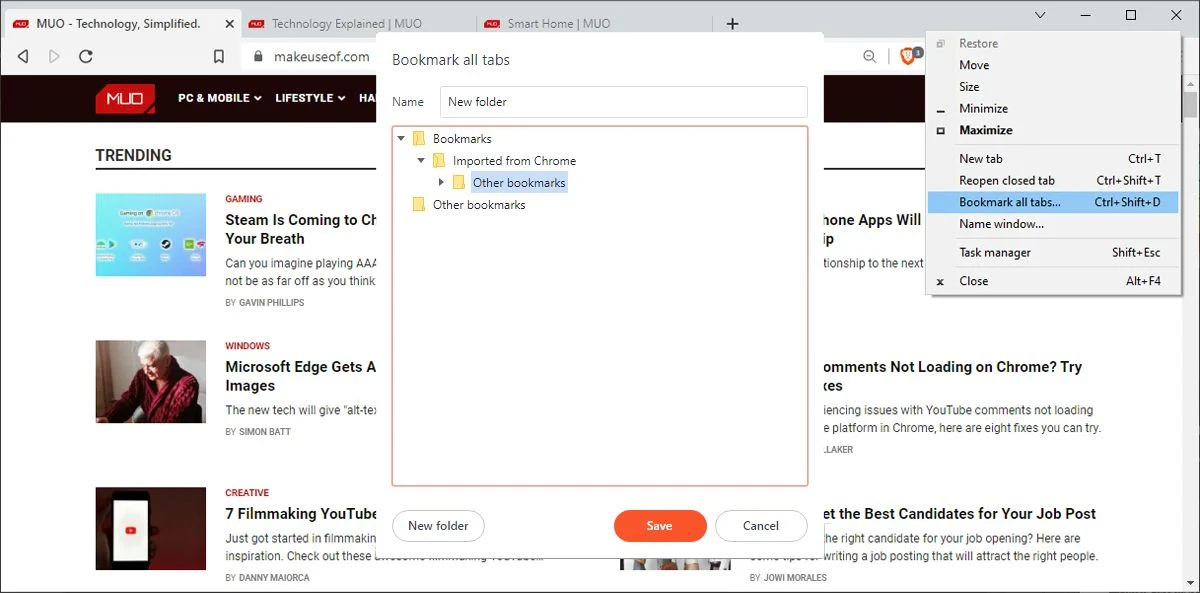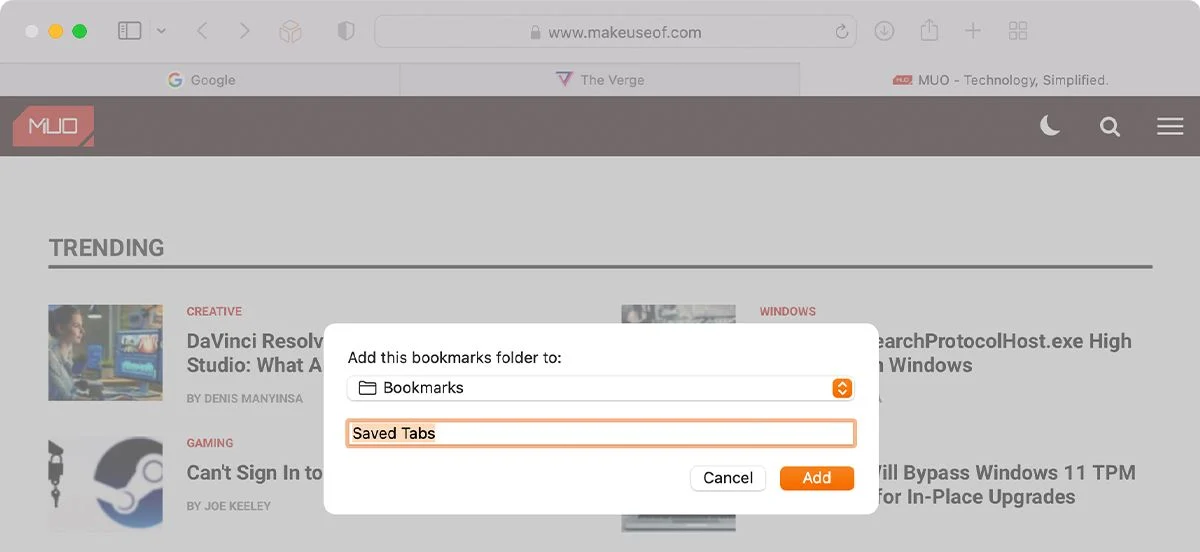زمانی که برای موضوعی تحقیق میکنیم، زبانههای مرورگر در کنار یکدیگر باز میشوند. احتمالا شما هم مثل ما بستن آن زبانهها را دوست داشته باشید. از طرفی برای معرفی منابع در انتهای کار به آنها نیاز داریم.
بهترین راه، ذخیره زبانهها به شکل بوکمارک یا نشانه گذاری است. بهترین راه برای نشانه گذاری را ایجاد یک پوشه جدید میدانیم. اگر چند قدم با روکیدا همراه باشید، تمام روند را به شما آموزش میدهیم.
۱. آموزش نشانه گذاری در مرورگر گوگل کروم
گوگل کروم افزونههای زیادی در اختیار شما میگذارد. بسیاری از آن افزونهها برای مدیریت زبانهها ساخته شده. خوشبختانه مرورگر کروم، هم برای کاربران و هم برای توسعه دهندگان محبوب است.
روند نشانه گذاری زبانهها در مرورگر گوگل کروم
- روی فضای خالی کنار زبانهها راست کلیک کرده و گزینه نشانه گذاری تمام زبانهها (Bookmark all Tabs) را انتخاب کنید
- میانبر کنترل + شیفت + D میتواند یک جایگزین خوب برای مرحله اول باشد
- یک پنجره جدید باز میشود، نام پوشه را بنویسید
- پوشه ایجاد شده کدام قسمت از رایانه شما ذخیره شود؟ محل مورد نظر را انتخاب کنید
- گزینه ذخیره (Save) را انتخاب کنید
۲. روند نشانه گذاری زبانهها در مرورگر مایکروسافت اج
مایکروسافت اج میتواند بهترین انتخاب برای کاربران ویندوز باشد. مایکروسافت اج در ویندوز ۱۰ حضور داشت اما با ویندوز ۱۱ به اوج رسید. اگر مایکروسافت اج را برای سفر در دنیای وب انتخاب میکنید، با ما همراه باشید.
روند نشانه گذاری زبانهها در مایکروسافت اج
- روی یکی از زبانهها راست کلیک کرده و گزینه “Add all Tabs to favorites” را انتخاب کنید
- درست مانند گوگل کروم میتوانید از میانبر کنترل + شیفت + D استفاده کنید
- چه اسمی را برای پوشه ذخیره زبانهها مناسب میدانید؟ آن را بنویسید
- محل ذخیره پوشه زبانهها را مشخص کرده و روی گزینه ذخیره (Save) کلیک کنید
آیا تعداد زیادی زبانه در مرورگر شما ذخیره شده است؟ میتوانید از ویژگی اج کالکشن (Edge Collection) برای سازماندهی فعالیتهای خود در مایکروسافت اج کمک بگیرید.
۳. نشانه گذاری زبانهها در مرورگر موزیلا فایرفاکس
موزیلا یک نام آشنا در دنیای وب است. آن را به خاطر امنیت و امکانات فراوان میشناسیم. استفاده از چند حساب کاربری، یکی از ویژگیهای فایرفاکس حساب میشود. میتوانید به شکلی جدا از هم تمام زبانهها را باز نگه دارید.
روند نشانه گذاری زبانهها در موزیلا فایرفاکس
- روی یکی از زبانههای باز در مرورگر راست کلیک کرده و گزینه انتخاب تمام زبانهها (Select all Tabs) را انتخاب کنید
- یک بار دیگر روی برگه راست کلیک کرده و گزینه نشانه گذاری زبانهها (Bookmark Tabs) را انتخاب کنید
- نام مناسب برای پوشه را نوشته و مکان مورد نظر را از طریق صفحه باز شده مشخص کنید
- گزینه ذخیره (Save) نمایش داده میشود، آن را انتخاب کنید
موزیلا این گزینه را در اختیار کاربران قرار میدهد تا برگهها را برای نشانه گذاری، گلچین کنند. به این ترتیب لازم نیست تمام برگههای مفید را دوباره سازماندهی کنید.
برای سازماندهی زبانهها در ابتدای کار مراحل زیر را دنبال کنید
- یک بار دیگر روی یک زبانه کلیک کرده و گزینه انتخاب تمام زبانهها (Select all Tabs) را انتخاب کنید
- برای لغو انتخاب زبانهها، کلید کنترل را نگه داشته و روی برگههای ناخواسته کلیک کنید
۴. نشانه گذاری زبانهها در مرورگر بِرِیو
بریو یک مرورگر نسبتا جدید است که با حفظ حریم خصوصی کاربران محبوب شده. بسیاری از کاربران با نصب این مرورگر از امتیازات و پاداش دریافت شده آن استفاده میکنند. در هر حال امکانات کوچک و با اهمیت نادیده گرفتنی نیست.
- روی فضای خالی کنار زبانهها راست کلیک کنید
- روی گزینه نشانه گذاری تمام زبانهها کلیک کنید
- درست مثل تمام مرورگرها میانبر کنترل + شیفت + D در دسترس شما است
- نام و موقعیت مورد نظر برای ذخیره زبانهها را برای مرورگر مشخص کنید
۵. نشانه گذاری زبانهها در مرورگر سافاری
- سافاری مرورگر محبوب اپل است که آن را در تمامی دستگاههای ساخت سیب گاز زده میبینیم.
روند نشانه گذاری زبانهها در مرورگر سافاری
روی گزینه “Bookmark” کلیک کرده و گزینه “add Bookmarks for This Tabs” را انتخاب کنید
در پنجره باز شده نام پوشه را وارد کرده و محل ذخیره را مشخص کنید
منبع: makeuseof.com